Là một người đam mê công nghệ và yêu thích việc tự chủ dữ liệu, đặc biệt là quản lý thư viện đa phương tiện cá nhân, Jellyfin luôn là lựa chọn hàng đầu của tôi. Nó giúp tôi sắp xếp và truy cập kho phim, chương trình TV khổng lồ một cách thông minh. Tuy nhiên, một thử thách dai dẳng luôn hiện hữu: xem YouTube trực tiếp trên Jellyfin. Mặc dù YouTube là một kho nội dung khổng lồ, nhưng lại không có cách nào tích hợp trực tiếp với Jellyfin. Khoảng trống này luôn khiến trải nghiệm giải trí của tôi chưa thực sự hoàn hảo.
Cuối cùng, tôi đã tìm ra giải pháp để khắc phục hạn chế này, và đó chính là lúc TubeArchivist xuất hiện. Với thiết lập tuyệt vời này, tôi đã biến việc xem YouTube trên Jellyfin trở nên cực kỳ đơn giản và hoàn toàn không gặp bất kỳ trở ngại nào. Bài viết này sẽ chia sẻ chi tiết cách tôi đã làm để bạn cũng có thể nâng tầm trải nghiệm giải trí tại gia của mình.
TubeArchivist: “Thư viện YouTube cá nhân” hoàn hảo
Nền tảng không thể thiếu cho nội dung YouTube
Tôi khám phá ra TubeArchivist khi đang tìm kiếm cách để xem YouTube trên Jellyfin. TubeArchivist là một ứng dụng tự host (self-hosted) đột phá, một yếu tố thay đổi cuộc chơi cho bất kỳ ai muốn quản lý và lưu trữ nội dung YouTube cục bộ. Tôi đã cài đặt ứng dụng này trên hệ thống của mình bằng Docker và coi nó như thư viện YouTube cá nhân, hoàn toàn nằm trong tầm kiểm soát của tôi.
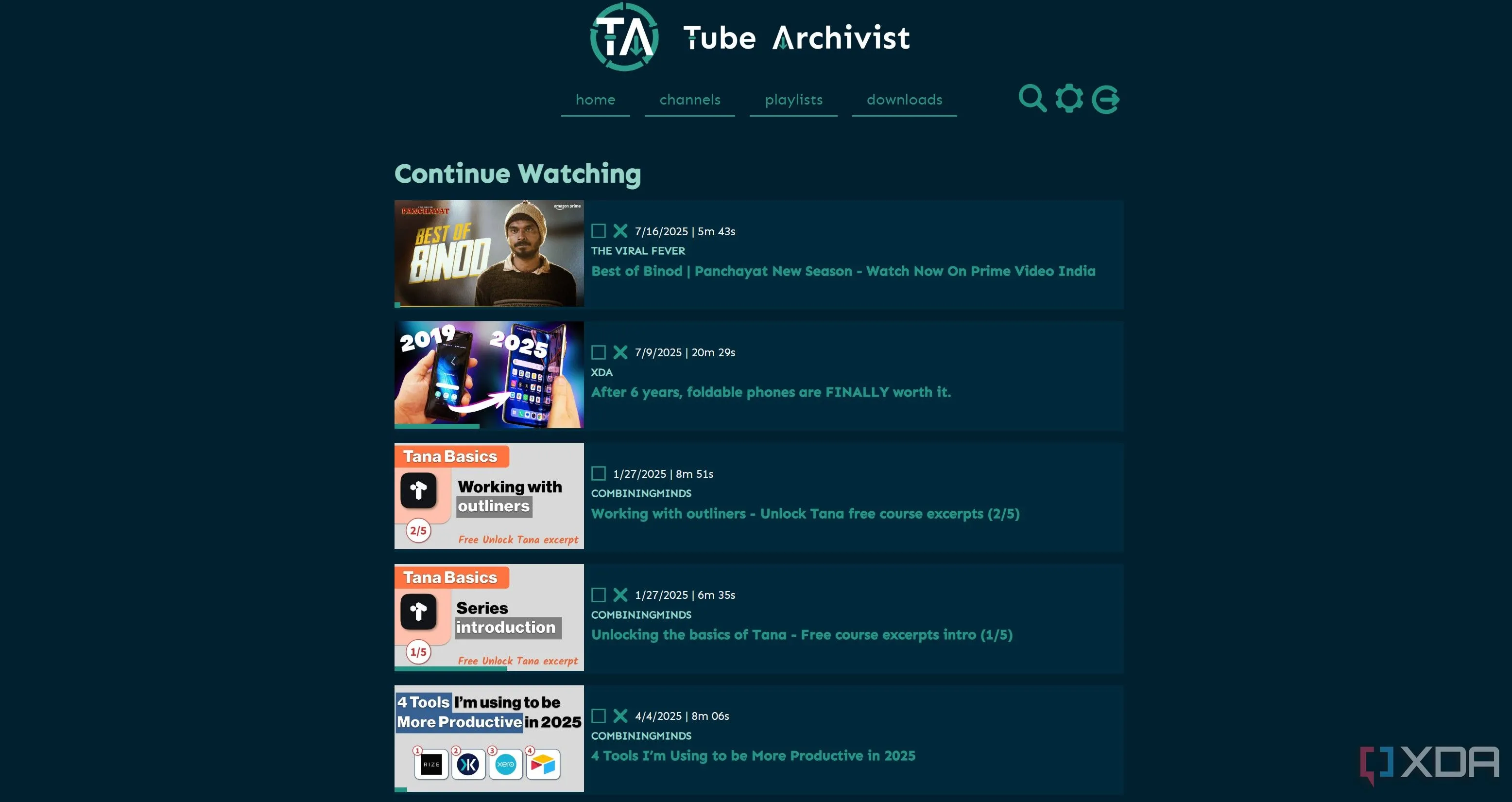 Trang chủ TubeArchivist hiển thị giao diện quản lý video YouTube đã lưu trữ trên Jellyfin
Trang chủ TubeArchivist hiển thị giao diện quản lý video YouTube đã lưu trữ trên Jellyfin
Tôi sử dụng TubeArchivist để lưu trữ các video từ những kênh yêu thích, lưu toàn bộ danh sách phát (playlist), và thậm chí tự động tải xuống các video mới. Nó cực kỳ mạnh mẽ trong việc giữ một bản sao cục bộ của nội dung mà nếu không có nó, có thể biến mất hoặc không còn khả dụng.
TubeArchivist tích hợp trực tiếp với YouTube, cho phép tôi nhập video theo kênh, danh sách phát hoặc từng URL riêng lẻ. Nó xử lý tất cả metadata (siêu dữ liệu) và hình thu nhỏ (thumbnails), làm cho thư viện cục bộ của tôi trở nên phong phú thông tin. Chức năng tìm kiếm trong TubeArchivist rất mạnh mẽ, giúp tôi nhanh chóng tìm thấy bất kỳ video nào đã lưu. Đối với tôi, nó đã trở thành một công cụ thiết yếu để xây dựng một bộ sưu tập video YouTube đáng tin cậy, có thể truy cập ngoại tuyến. Việc xây dựng thư viện vững chắc này với TubeArchivist là bước đầu tiên quan trọng, một điều kiện tiên quyết cần thiết trước khi tôi có thể đưa nội dung đó vào thiết lập Jellyfin của mình. Nó đã đặt nền móng cho một trải nghiệm YouTube thực sự dễ dàng trên Jellyfin.
Plugin “TubeArchivist-jf-plugin”: Cầu nối mạnh mẽ cho Jellyfin
Kết nối TubeArchivist và Jellyfin
Khi thư viện YouTube của tôi đã được sắp xếp gọn gàng trong TubeArchivist, bước tiếp theo là đưa tất cả nội dung đó vào Jellyfin. Đây chính xác là lúc plugin tubearchivist-jf-plugin phát huy tác dụng. Nó hoạt động như một cầu nối tuyệt vời, cho phép Jellyfin tích hợp và hiển thị một cách thông minh các video được quản lý bởi TubeArchivist, biến máy chủ media của tôi thành một trung tâm YouTube mạnh mẽ.
Quá trình kết nối đáng ngạc nhiên là khá đơn giản. Đầu tiên, tôi đảm bảo cả TubeArchivist và Jellyfin đều đang chạy trên hệ thống của mình, vì tôi đã cài đặt cả hai bằng Docker cục bộ. Sau đó, tôi tiến hành cài đặt plugin tubearchivist-jf-plugin trực tiếp vào Jellyfin. Tôi đã sử dụng phương pháp kho lưu trữ (repository) chính thức và được khuyến nghị: Từ Dashboard của Jellyfin, tôi điều hướng đến “Plugins” và sau đó là tab “Repositories“. Tại đó, tôi đã thêm một kho lưu trữ mới, đặt tên là “TubeArchivistMetadata” và cung cấp URL https://github.com/tubearchivist/tubearchivist-jf-plugin/raw/master/manifest.json. Sau khi lưu, tôi chuyển sang tab “Catalog“, tìm thấy “TubeArchivistMetadata” trong phần “Metadata” và bắt đầu cài đặt. Một lần khởi động lại Jellyfin nhanh chóng là tất cả những gì cần thiết để áp dụng các thay đổi và kích hoạt plugin.
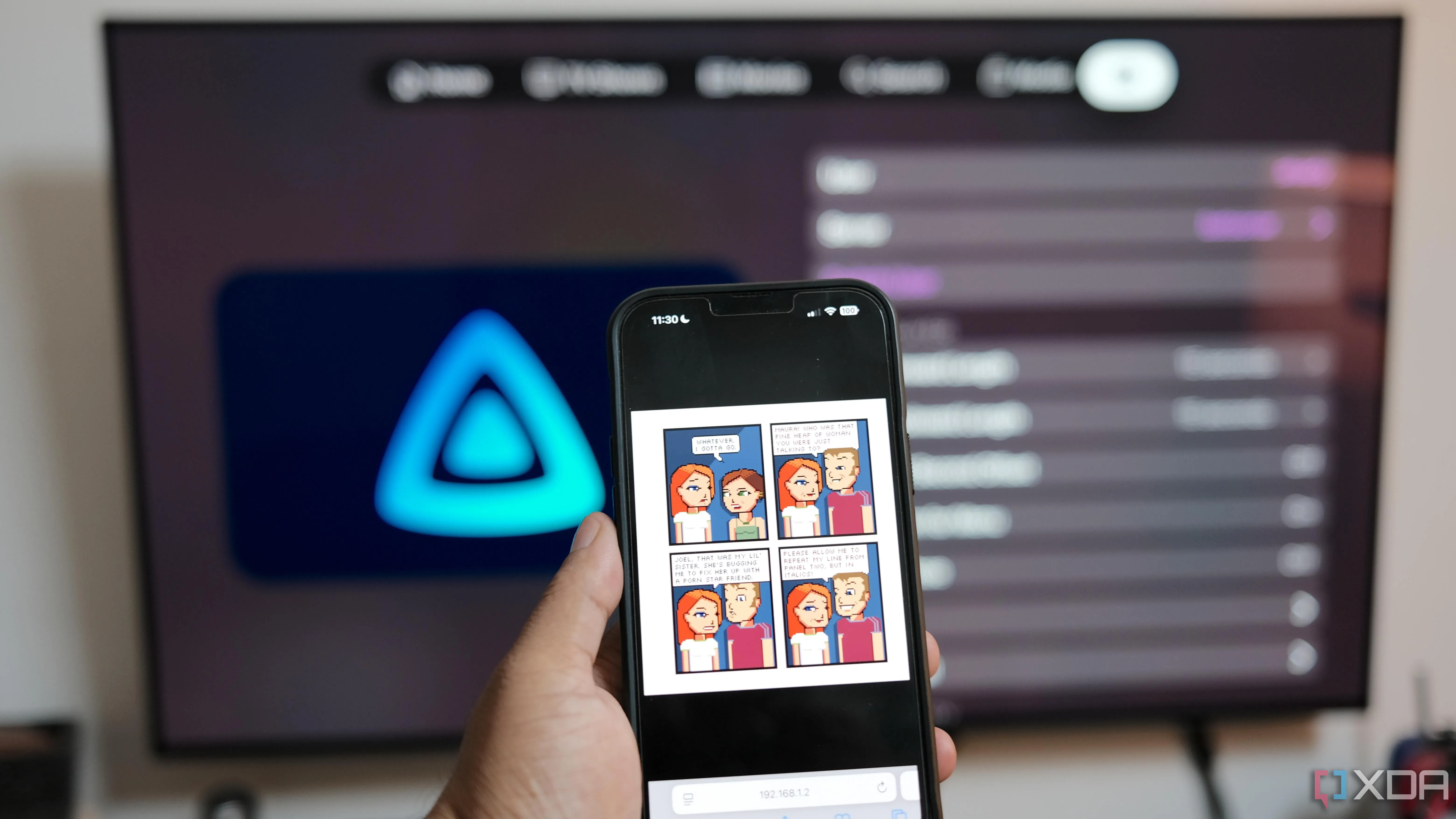 Minh họa các ứng dụng đa phương tiện chạy trong Docker container để phát trực tuyến lên điện thoại và TV tại nhà, bao gồm Jellyfin và TubeArchivist
Minh họa các ứng dụng đa phương tiện chạy trong Docker container để phát trực tuyến lên điện thoại và TV tại nhà, bao gồm Jellyfin và TubeArchivist
Cấu hình đơn giản, trải nghiệm tối ưu
Thiết lập các thông số quan trọng
Với plugin đã được cài đặt thành công, bước tiếp theo là cấu hình nó để giao tiếp đúng cách với TubeArchivist của tôi. Khi plugin TubeArchivistMetadata đã được cài đặt, tôi truy cập vào cài đặt cấu hình của nó. Tại đây, tôi đã chỉ định Collection display name (Tên hiển thị bộ sưu tập) sẽ hiển thị thư viện TubeArchivist của tôi trong Jellyfin. Tôi cũng cung cấp TubeArchivist instance address (Địa chỉ phiên bản TubeArchivist) và TubeArchivist API key (Khóa API TubeArchivist), cho phép giao tiếp an toàn giữa hai ứng dụng.
Với plugin đã được cấu hình, tôi đã sẵn sàng để bắt đầu sử dụng nó, và quá trình này cực kỳ đơn giản. Tôi bắt đầu bằng cách vào Jellyfin Dashboard và chọn “Libraries” để thêm một thư viện media mới.
Nếu bạn đang sử dụng Docker, giống như tôi: hãy đảm bảo đường dẫn media của TubeArchivist được gắn kết vào container Jellyfin của bạn dưới dạng chỉ đọc (read-only). Điều này ngăn chặn bất kỳ hoạt động ngẫu nhiên nào trên các tệp media của bạn có thể làm gián đoạn TubeArchivist.
Trong biểu mẫu tạo thư viện, tôi đã chọn “Shows” làm loại nội dung, đặt tên hiển thị cho thư viện và chỉ định thư mục media của TubeArchivist trong phần “Folders“. Khi cuộn xuống, tôi đã đảm bảo bỏ chọn tất cả các nhà cung cấp metadata và hình ảnh ngoại trừ “TubeArchivist” (bạn sẽ không tìm thấy TubeArchivist trong phần nhà cung cấp mùa, vì vậy chỉ cần tắt tất cả những mục đó). Sau khi lưu, tôi quay lại màn hình Trang chủ Jellyfin, và nó ở đó — thư viện TubeArchivist mới của tôi. Jellyfin tự động tìm nạp tất cả metadata và hình ảnh, điền đầy đủ các kênh và video của tôi, làm cho mọi thứ có thể truy cập ngay lập tức. Giờ đây, việc tích hợp YouTube Jellyfin đã hoàn thành một cách mượt mà.
Thưởng thức YouTube không giới hạn trên Jellyfin
Trải nghiệm giải trí mượt mà
Sau khi thiết lập TubeArchivist, kết nối nó với Jellyfin và cấu hình plugin, phần thú vị thực sự bắt đầu: xem YouTube trên Jellyfin trở nên vô cùng dễ dàng và thú vị hàng ngày! Toàn bộ thư viện YouTube được tuyển chọn của tôi, với tất cả chi tiết và hình ảnh, hiện ra ngay trên màn hình Jellyfin quen thuộc. Tôi không còn phải chuyển đổi ứng dụng hay đối phó với quảng cáo. Các video yêu thích của tôi giờ đây chỉ là một thư viện khác bên cạnh phim ảnh, luôn sẵn sàng khi tôi muốn.
Duyệt các kênh và danh sách phát cảm thấy hoàn toàn tự nhiên trong Jellyfin. Tôi có thể xem bộ sưu tập TubeArchivist của mình trên bất kỳ thiết bị nào có Jellyfin; dù đó là TV, máy tính bảng hay điện thoại. Khả năng phát trực tuyến mạnh mẽ của Jellyfin đảm bảo rằng việc phát lại luôn mượt mà và đáng tin cậy. Nó đã thay đổi hoàn toàn cách tôi tiêu thụ nội dung YouTube.
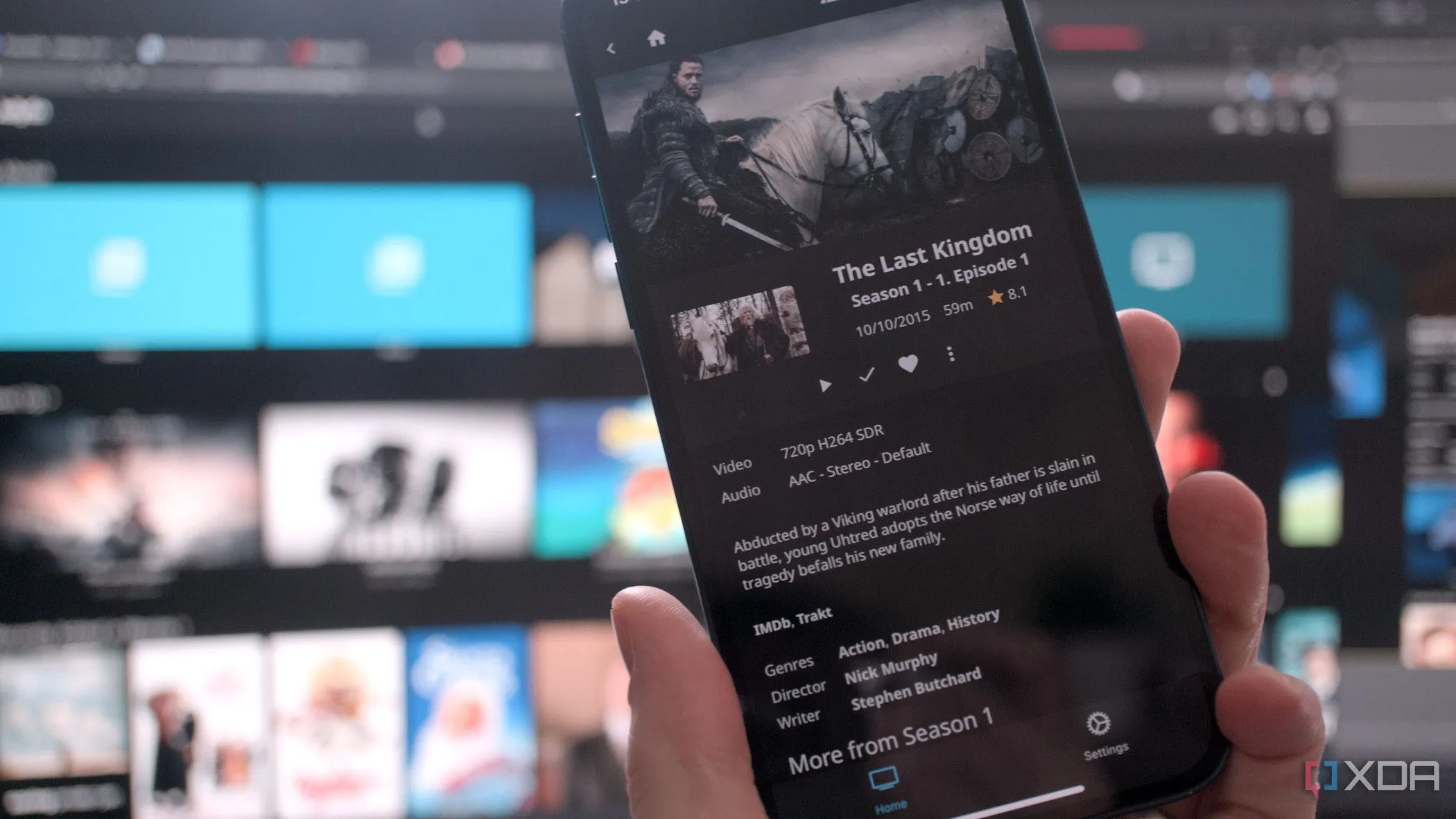 Giao diện ứng dụng di động Jellyfin trên iOS và giao diện web, thể hiện trải nghiệm xem YouTube mượt mà trên nhiều thiết bị
Giao diện ứng dụng di động Jellyfin trên iOS và giao diện web, thể hiện trải nghiệm xem YouTube mượt mà trên nhiều thiết bị
Nâng tầm trải nghiệm YouTube
Việc sắp xếp mọi thứ gọn gàng và ở một nơi không chỉ đơn giản hóa phương tiện truyền thông của tôi; nó còn làm cho việc giải trí trở nên thú vị hơn rất nhiều. Plugin này thực sự làm cho việc xem YouTube trong Jellyfin trở nên dễ dàng và cực kỳ tiện lợi đối với tôi mỗi ngày.
Nếu bạn đang tìm cách đưa nội dung YouTube của mình một cách liền mạch vào máy chủ media cá nhân của riêng bạn, sự kết hợp giữa TubeArchivist và plugin này chắc chắn đáng để thử và dễ sử dụng. Đây là một giải pháp miễn phí, mạnh mẽ giúp biến Jellyfin thành một trung tâm nội dung thực sự được cá nhân hóa, mang lại trải nghiệm xem không bị gián đoạn. Nó chắc chắn đáng để khám phá nếu bạn muốn nâng cao thiết lập media của mình!